Metode Instalasi NIS Server di Debian 10:
Untuk menginstal server NIS pada mesin Debian 10, Anda harus melakukan tiga langkah dasar:
Langkah #1: Perbarui Sistem Debian 10 Anda:
Pertama, Anda harus memperbarui sistem Anda dengan perintah berikut:
sudo apt-get update
Setelah berhasil memperbarui sistem Anda, Anda akan menerima pesan yang ditunjukkan pada gambar di bawah ini:
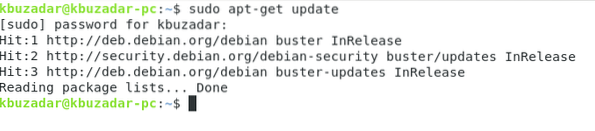
Langkah #2: Instal Server NIS di Sistem Debian 10 Anda:
Sekarang, kita dapat menginstal server NIS dengan perintah berikut:
sudo apt-get -y install nis
Langkah # 3: Atur Nama Domain untuk Server NIS Anda di Debian 10:
Selama instalasi server NIS, Anda akan diminta untuk mengatur nama domain untuk itu. Anda dapat memiliki nama pilihan Anda, atau Anda dapat menggunakan nama default dan tekan tombol Enter seperti yang kami lakukan.
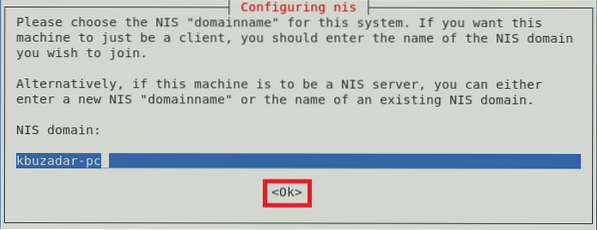
Setelah mengatur nama domain untuk server NIS Anda, Anda akan melihat bahwa instalasi akan selesai dalam beberapa detik sambil menampilkan pesan yang ditunjukkan pada gambar di bawah ini pada terminal:
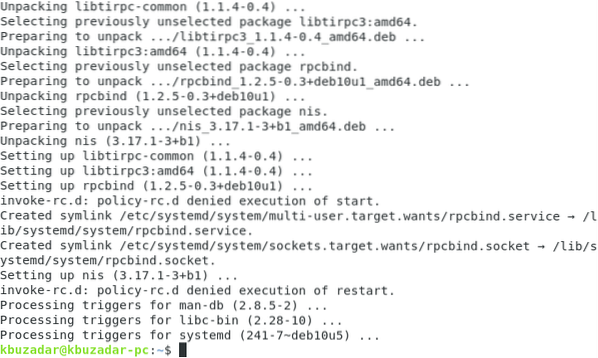
Metode Konfigurasi Server NIS di Debian 10:
Setelah menginstal server NIS pada Debian 10, sekarang kita dapat melanjutkan dengan langkah-langkah konfigurasi sebagai berikut:
Langkah # 1: Mulai Layanan "rpcbind" di Debian 10:
Pertama, kita perlu memulai layanan "rpcbind" pada Debian 10 dengan perintah yang ditunjukkan di bawah ini:
sudo systemctl start rpcbind
Langkah #2: Periksa Status Layanan “rpcbind” di Debian 10:
Sekarang, kita akan memeriksa apakah layanan "rpcbind" telah berhasil dimulai atau tidak dengan menjalankan perintah berikut:
sudo systemctl status rpcbind
Anda dapat dengan mudah melihat status layanan "rpcbind" pada sistem Debian 10 kami yang disorot pada gambar di bawah ini:
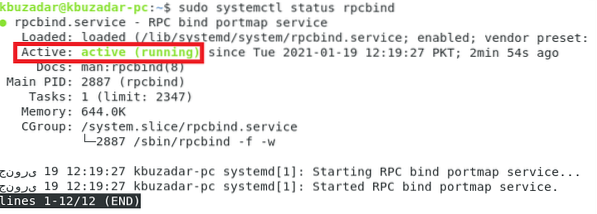
Langkah # 3: Mulai Layanan "ypserv" di Debian 10:
Setelah itu, kita akan memulai layanan “ypserv” pada Debian 10 dengan perintah berikut:
sudo systemctl start ypserv
Langkah # 4: Periksa Status Layanan "ypserv" di Debian 10:
Sekarang, kami akan memeriksa apakah layanan "ypserv" telah berhasil dimulai atau tidak dengan menjalankan perintah yang ditunjukkan di bawah ini:
sudo systemctl status ypserv
Anda dapat dengan mudah melihat status layanan “ypserv” pada sistem Debian 10 kami yang disorot pada gambar berikut:
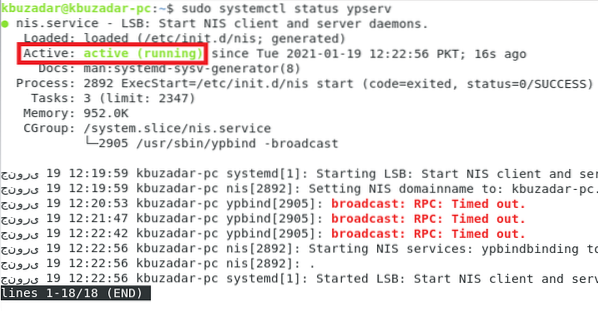
Langkah # 5: Tetapkan NIS sebagai Server Master di Debian 10:
Sekarang kita akan mengatur NIS sebagai server master di Debian 10. Untuk itu, kita akan mengakses file /etc/default/nis dengan perintah di bawah ini:
sudo nano /etc/default/nis
File ini ditunjukkan pada gambar berikut:
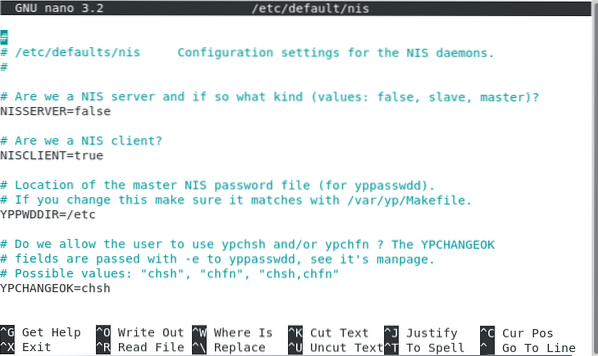
Kami kemudian akan menetapkan nilai "master" ke variabel "NISSERVER", seperti yang disorot pada gambar di bawah ini:. Setelah itu, kita dapat menyimpan dan menutup file kita.

Langkah # 6: Atur Rentang IP Akses yang Diizinkan di Debian 10:
Sekarang, kami akan mengatur rentang IP untuk memungkinkan akses ke server NIS kami. Untuk itu, kita akan mengakses /etc/ypserv.file securenets dengan perintah berikut:
sudo nano /etc/ypserv.jaring pengaman
File ini ditunjukkan pada gambar di bawah ini:
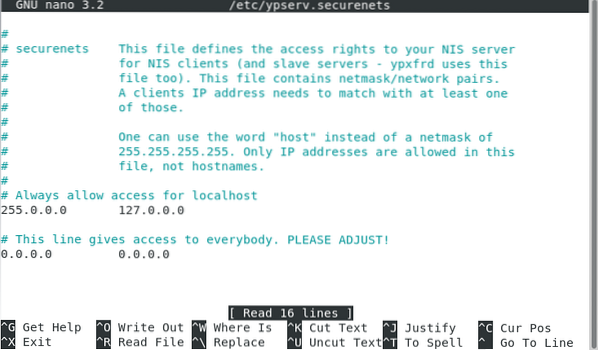
Sekarang, kami akan mengomentari baris yang ditunjukkan pada gambar berikut:

Akhirnya, kami akan menambahkan rentang IP yang diizinkan ke akhir file ini, seperti yang ditunjukkan pada gambar di bawah ini. Setelah itu, kita dapat menyimpan dan menutup file kita.
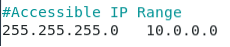
Langkah # 7: Tambahkan Alamat IP untuk Server NIS Anda di Debian 10:
Sekarang, kita dapat menambahkan alamat IP yang diinginkan untuk server NIS kita. Untuk itu, kita harus mengakses file /etc/hosts dengan perintah di bawah ini:
sudo nano /etc/hosts
Kita perlu mencari nama server NIS kita di file ini dan kemudian menetapkan alamat IP yang diinginkan atau bahkan menggunakan yang default seperti yang disorot pada gambar berikut. Setelah itu, kita dapat menyimpan dan menutup file ini.
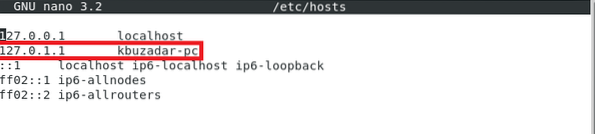
Langkah #8: Restart Server NIS di Debian 10:
Setelah melakukan semua konfigurasi ini, kita akan me-restart server NIS dengan perintah berikut:
sudo systemctl restart nis
Langkah #9: Perbarui Database NIS di Debian 10:
Terakhir, kita akan memperbarui database NIS dengan perintah di bawah ini:
sudo /usr/lib/yp/ypinit -m
Pada titik ini, kita dapat menambahkan semua host ke database ini yang akan menjalankan server NIS. Setelah Anda menambahkan nama host, Anda dapat menekan Ctrl+D.
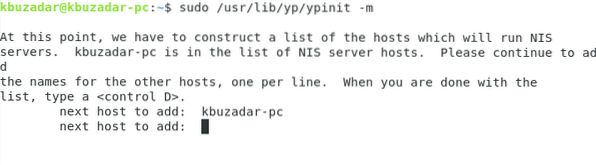
Setelah itu, Anda harus memasukkan "y" dan kemudian tekan tombol Enter seperti yang disorot pada gambar berikut:
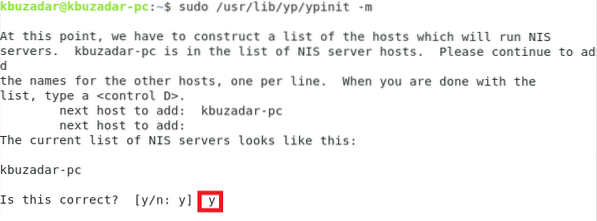
Setelah database NIS diperbarui, Anda akan mendapatkan pesan konfirmasi bahwa sistem yang dipilih telah diatur sebagai server master NIS, seperti yang disorot pada gambar di bawah ini:
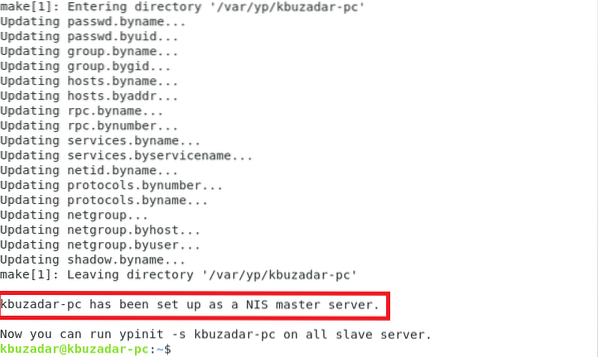
Metode Menghapus Server NIS dari Debian 10:
Kami juga dapat menghapus server NIS dari sistem Debian 10 kami kapan saja dengan melalui dua langkah berikut:
Langkah #1: Hapus Server NIS beserta File Konfigurasinya:
Pertama, kita akan menjalankan perintah yang ditunjukkan di bawah ini untuk menghapus server NIS dan file konfigurasinya:
sudo apt-get purge nis
Langkah# 2: Hapus semua Paket dan Ketergantungan Tambahan:
Terakhir, kami juga akan menghapus semua paket dan dependensi yang tidak digunakan dengan perintah berikut:
sudo apt-get autoremove
Kesimpulan:
Artikel ini berfokus pada metode menginstal dan mengkonfigurasi server NIS pada Debian 10. Metodenya mungkin terlihat panjang, tetapi kami hanya membutuhkan beberapa menit untuk menyelesaikan konfigurasi ini. Akhirnya, kami menyelesaikan artikel ini dengan metode penghapusan NIS dari Debian 10.
 Phenquestions
Phenquestions


